В тази статия ще говоря за много важна характеристика на Git, Git клонове. И така, нека започнем.
Git клонове:
Да приемем, че работите по вашия проект. Изведнъж имате страхотна идея, която искате да тествате. Но не сте сигурни дали ще работи или не. Не се страхувайте, клонът на Git е тук!
Е, можете да създадете нов клон на Git за вашия проект, след което да започнете да тествате идеите си за новия клон. Ако ви харесва, можете да го обедините с майстор клон. Ако не ви харесва, можете да го изхвърлите / премахнете по всяко време. Това няма да повлияе на оригиналната ви работа.
Имайте предвид, че майстор клон е подразделението по подразбиране в Git. Той се създава автоматично и се използва, когато инициализирате ново хранилище на Git.
В следващите раздели на тази статия по-долу ще ви покажа как да създавате Git клонове, да използвате Git клонове и да премахвате Git клонове. И така, нека вървим напред.
Подготовка на Git хранилище за тестване:
В този раздел ще клонирам едно от моето хранилище на GitHub на моя компютър. По-късно ще направя различна операция на разклоняване в това хранилище. Ако искате, можете да използвате и вашето собствено хранилище на Git.
Ако искате да използвате моето хранилище GitHub за тестване на нещата, които съм показал в тази статия, изпълнете следната команда, за да го клонирате.
$ git clone https: // github.com / shovon8 / angular-hero-api
След като хранилището на Github бъде клонирано, отидете до директорията на проекта, както следва:
$ cd angular-hero-api
Списък на съществуващи Git клонове:
Можете да изброите всички съществуващи Git клонове, които имате във вашето Git хранилище, със следната команда:
$ git клонКакто можете да видите, имам само един клон майстор в моето хранилище на Git. Докато създавате повече клонове, той ще се покаже тук. Активният клон има звездичка (*) пред себе си. Освен това ще има различен цвят от останалите клонове. Както можете да видите, майстор клон има звездичка (*) пред себе си, така че в момента е активен клон.

Създаване на Git клонове:
Да кажем, че искате да създадете нов клон на Git (да го наречем нови функции) за изпробването на вашите страхотни идеи. За да направите това, изпълнете следната команда:
$ git клон нови функции
Нов клон нови функции трябва да се създаде от ГЛАВА (последен ангажимент) на майстор клон.
Сега, ако изброите всички съществуващи клонове на Git във вашето хранилище на Git, новият клон трябва да бъде посочен, както можете да видите на екранната снимка по-долу.
$ git клон
Плащане в Git Branches:
По-рано създадохте нов клон на Git нови функции. Но той не е активен, както можете да видите на екранната снимка по-долу.

Активирането на клон се нарича плащане в Git.
За плащане до новия клон нови функции, изпълнете следната команда:
$ git checkout нови функции
Сега, ако изброите всички клонове, трябва да видите нова функция клонът е активен.

Създаване и проверка на нов клон:
Ако не искате първо да създадете клон и да го платите по-късно с две различни команди, тогава Git има решение и за вас. Можете да създавате и плащате към новосъздадения клон едновременно с една команда. За да направите това, можете да използвате -б опция за git плащане.
Можехме да създадем нова функция клон и се провери много лесно в по-ранния пример със следната команда:
$ git checkout -b нова функция
Ангажиране на промени в Git клонове:
След като платите към новия си клон нови функции, можете да започнете да добавяте нови ангажименти към този клон.
Например, смених файл пакет.json в моето хранилище на Git, както можете да видите от git статус команда:
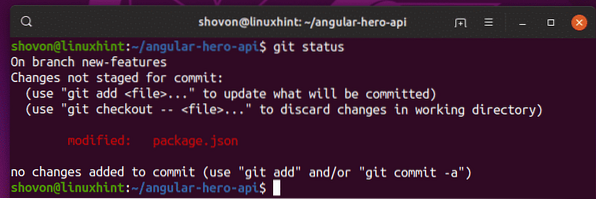
Сега можете да добавяте нови ангажименти към новия клон нови функции както можете да видите на екранната снимка по-долу.
$ git add -A$ git commit -m 'фиксирани версии на пакета в пакета.json файл '

Както можете да видите, новият ангажимент се добавя към нова функция клон.
$ git log --oneline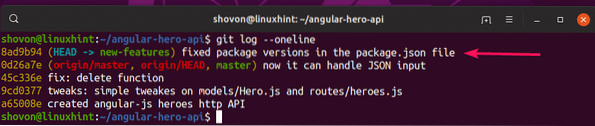
Сега, ако платите в майстор клон, няма да видите новия ангажимент. Новият ангажимент е достъпен само в нови функции клон, докато обедините двата клона.
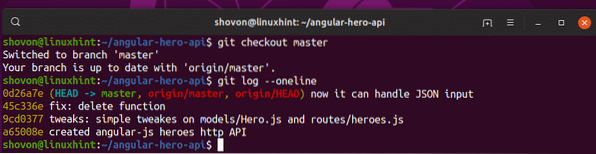
Създаване на нов клон от друг клон или ангажимент:
Ако искате да създадете нов клон от друг ангажимент или от ГЛАВА (последно фиксиране) на друг клон, ще трябва да го посочите, когато създавате новия клон.
Ако не посочите изходния клон или ангажимент, от който да създадете новия клон, тогава новият клон ще бъде създаден от ГЛАВА (последно фиксиране) на клона, в който в момента сте регистрирани.
За да създадете нов клон (да кажем тест) от ГЛАВА (последен ангажимент) на друг клон (да кажем, нови функции), изпълнете следната команда:
$ git клон тества нови функции
Както можете да видите, и двете тест и нови функции клон има същата история на фиксиране.
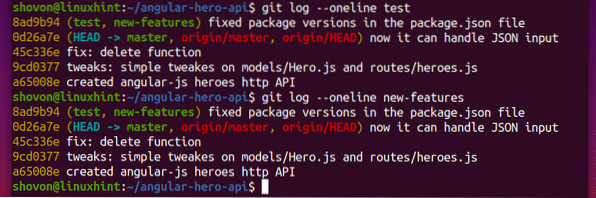
Да кажем, че искате да създадете нов клон тест2 от съществуващ ангажимент от друг клон майстор.
Първо, избройте всички фиксации със следната команда:
$ git log -oneline masterКакто можете да видите, всички ангажименти на майстор се показват клон. Забележете, че всеки от коммитите има уникален хеш. За да създадете нов клон от съществуващ ангажимент, трябва да използвате хеш на желания от вас ангажимент.
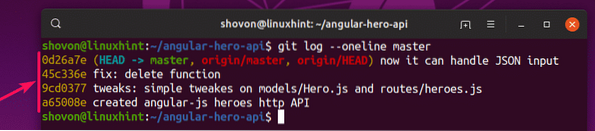
Сега, да речем, искате да използвате за фиксиране 45c336e като ГЛАВА (последен ангажимент) на новия клон тест2. За да направите това, изпълнете следната команда.
$ git клон тест2 45c336e
Както можете да видите, новият клон тест2 има ангажименти до 45c336e.

Така че вие създавате клонове в Git. Благодаря, че прочетохте тази статия.
 Phenquestions
Phenquestions


